
Многие веб-сайты используют Java, чтобы предоставить вам определенные функции. Помимо веб-сайтов, приложения Java и Java также могут запускаться на вашем ПК локально.
Приложения Java сохраняются как файлы jar, но многие пользователи сообщают, что файлы jar не открываются в Windows 10. Хотя это может быть большой проблемой, но есть способ исправить это!
Jar-файлы не открываются в Windows 10 — как это исправить?
Исправлено — файлы Jar не открывают Windows 10.
Решение 1. Переустановите или обновите среду выполнения Java.
Если вы не можете запускать файлы jar на ПК с Windows 10, вам может потребоваться переустановить Java Runtime Environment. Для этого выполните следующие действия:
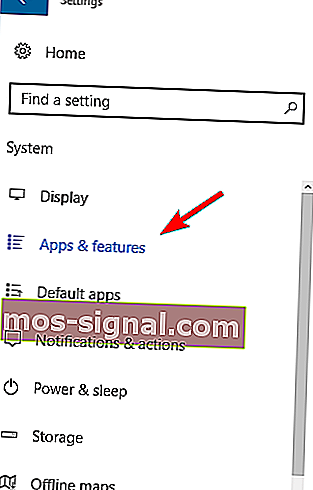
- Нажмите Windows Key + I, чтобы открыть приложение «Настройки».
- Когда откроется приложение «Настройки» , перейдите в раздел « Система ». Теперь выберите Приложения и функции на левой панели.
- Найдите Java в списке и выберите параметр « Удалить» .
Кнопка Run в IntelliJ IDEA (Java)
После этого перейдите на веб-сайт Java и загрузите последнюю версию программного обеспечения.
После установки проверьте, решена ли проблема. Имейте в виду, что удаление предыдущей установки Java не является обязательным, поэтому вы можете пропустить этот шаг и просто установить последнюю версию поверх.
Java также автоматически проверяет наличие обновлений, и если обновления доступны, вы получите уведомление.
Чтобы обновить Java, просто щелкните уведомление и выберите параметр « Обновить» . Теперь следуйте инструкциям, чтобы завершить обновление.
Скачайте этот инструмент, мы настоятельно рекомендуем
Вы можете открывать файлы .jar и сотни других форматов в одном приложении. FileViewer Plus 3 — это универсальный просмотрщик файлов для Windows, который может открывать и отображать более 300 различных типов файлов. Вы также можете редактировать текстовые и графические файлы. Скачайте бесплатно с официального сайта или купите по доступной цене.
- Загрузить сейчас FileViewer Plus 3
Решение 2. Установите ассоциацию файлов
Файлы Jar не могут работать на вашем компьютере, если у вас нет правильных ассоциаций. Например, файлы jar могут быть связаны для запуска с другими приложениями или могут полностью не связываться с файлами.
В последнем случае вы не сможете запускать файлы jar на своем ПК. Однако вы можете легко решить эту проблему, изменив ассоциацию файлов для файлов jar. Для этого выполните следующие действия:
- Откройте приложение «Настройки» . Перейдите в Система> Приложения по умолчанию .
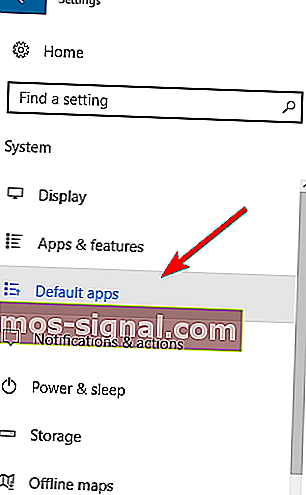
- Прокрутите до конца и выберите Выбрать приложения по умолчанию по типу файла .
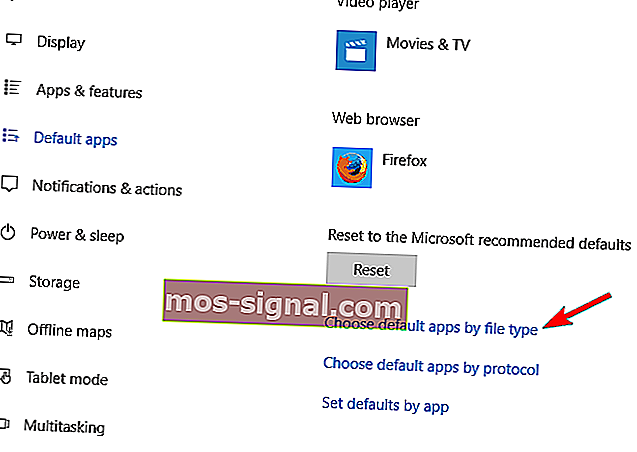
- Найдите тип файла .jar и выберите приложение по умолчанию.
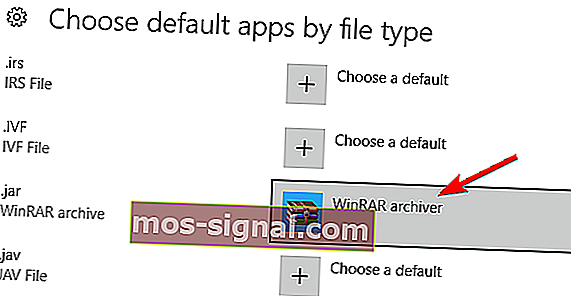
ЧТО ДЕЛАТЬ ЕСЛИ НЕ ЗАПУСКАЕТСЯ JAVA? ПОДРОБНО РАССКАЖУ
Этот метод предлагает ограниченные возможности, и вы можете выбирать только приложения, распознаваемые Windows 10. К счастью, вы можете попробовать еще один метод. Чтобы изменить ассоциации файлов, сделайте следующее:
- Нажмите Windows Key + X, чтобы открыть меню Win + X, и выберите в списке Панель управления .
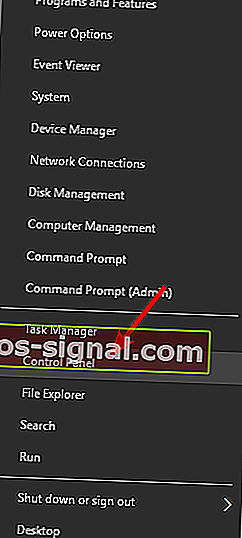
- Когда откроется Панель управления , выберите Программы по умолчанию .
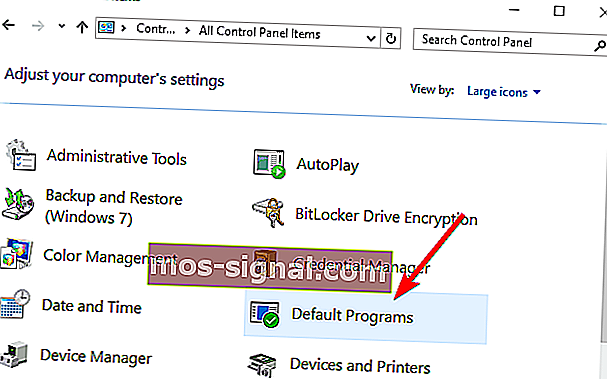
- Щелкните Связать тип файла или протокол с программой .
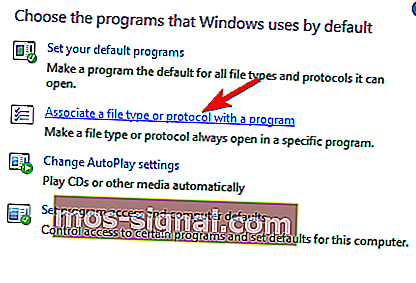
- Найдите файл .jar в списке и дважды щелкните его.
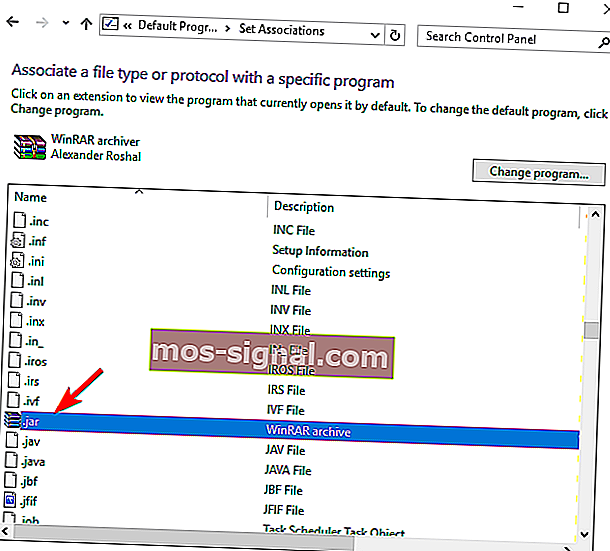
- Появится список предлагаемых приложений. Нажмите » Другие приложения» .
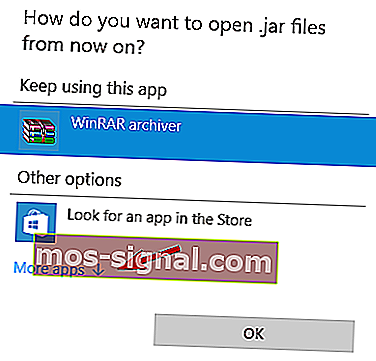
- Прокрутите до конца и выберите Искать другое приложение на этом ПК .
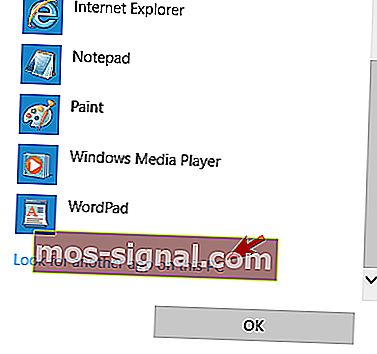
- Найдите файл javaw.exe . По умолчанию приложение должно находиться в папке Program Files. Выберите приложение и выберите его по умолчанию для файлов .jar.
- Необязательно: некоторые пользователи рекомендуют изменить параметры javaw.exe . Для этого просто найдите файл и создайте его ярлык. Щелкните его правой кнопкой мыши и перейдите в Свойства . Теперь найдите целевой файл и добавьте –jar «% 1»% . Обязательно выберите этот вновь созданный ярлык на шаге 7 .
Вы также можете изменить ассоциацию файлов, щелкнув правой кнопкой мыши файл jar и выбрав « Открыть с помощью»> «Выбрать другое приложение» . После этого выполните шаги с 5 по 8, указанные выше.

Возникли проблемы с ассоциацией файлов Windows? Не беспокойтесь, мы вернем вам это руководство!
Решение 3. Используйте Jarfix
Если вы не можете открыть файлы jar в Windows 10, возможно, вы сможете решить проблему с помощью Jarfix. Как упоминалось ранее, эти типы проблем могут возникать из-за ассоциации файлов, но вы можете легко исправить их с помощью этого простого приложения.
Для этого выполните следующие действия:
- Загрузите Jarfix.
- Запустите приложение и следуйте инструкциям на экране. Имейте в виду, что вам необходимо запустить это приложение от имени администратора, чтобы оно работало правильно.
После использования этого приложения вы сможете без проблем запускать файлы jar в Windows 10.
Решение 4. Создайте файл .bat.
По словам пользователей, вы можете запускать файлы jar в Windows 10, используя этот простой обходной путь. Это решение требует, чтобы вы создали файл .bat и использовали его каждый раз, когда вы хотите запустить определенный файл jar.
Процесс довольно прост, и вы можете сделать это, выполнив следующие действия:
- Найдите свой jar-файл. В той же папке создайте новый файл Блокнота . Для этого щелкните правой кнопкой мыши пустое место в каталоге и выберите « Создать»> «Текстовый документ» .
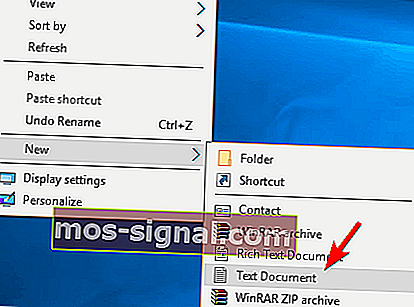
- Когда откроется Блокнот , введите java -jar filename.jar . Обязательно замените filename.jar фактическим именем файла.
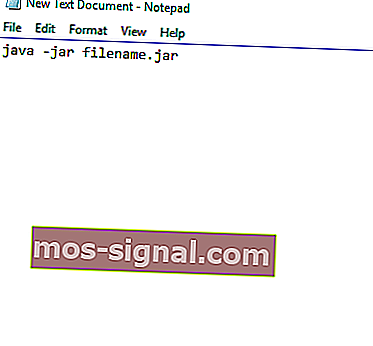
- Перейдите в Файл> Сохранить как .
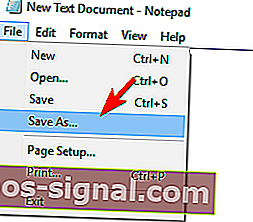
- Установите для параметра «Типфайла» значение « Все файлы» . Теперь введите желаемое имя для файла. Имейте в виду, что вам нужно иметь .bat в качестве расширения, иначе решение не сработает. Сохраните файл в том же месте, где находится ваш файл jar.
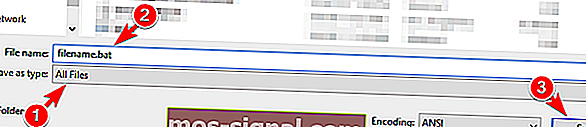
После этого найдите свой .bat-файл и дважды щелкните его. Ваш файл jar откроется. Имейте в виду, что вам нужно повторить этот процесс для каждого файла jar, который вы хотите запустить на своем ПК.
Кроме того, обязательно сохраните файл .bat в том же месте, что и файл jar.
Решение 5. Переместите файл jar в корневой каталог и запустите его с помощью командной строки.
По словам пользователей, вы можете запускать файлы jar в Windows 10, просто используя командную строку. Для этого найдите файл банку и переместить его в корневой каталог , например C , например.
После этого вам необходимо выполнить следующие действия:
- Нажмите Windows Key + X и выберите в меню Командная строка(Администратор) .
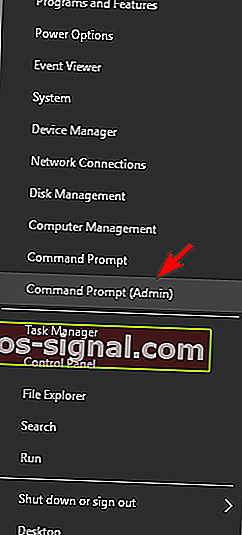
- Когда откроется командная строка , введите следующие команды:
- CD
- java -jar filename.jar
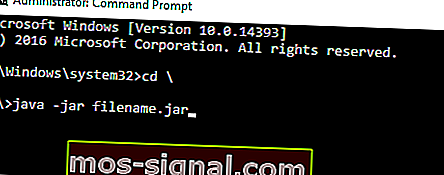
После этого ваш файл jar должен открыться без каких-либо проблем. Имейте в виду, что вам не нужно перемещать файл jar в корневой каталог, но так вы сможете получить доступ к файлу быстрее.
Если вы решите не перемещать файл, вам нужно использовать команду cd, чтобы перейти в каталог, в котором находится файл jar.
В качестве альтернативы вы можете ввести java -jar, а затем указать путь к файлу jar. Это не лучшее решение, но это надежный обходной путь, поэтому вы можете попробовать его.
После прочтения нашего руководства работа в командной строке будет похожа на прогулку по парку!
Решение 6. Используйте JAR Runner
Еще одно бесплатное приложение, которое может помочь вам открывать файлы jar в Windows 10, — это JAR Runner. Просто скачайте и установите этот инструмент и перетащите файл jar в файл JAR Runner .exe.
Кроме того, вы также можете открывать файлы jar с помощью JAR Runner. Это простое и бесплатное приложение, поэтому обязательно загрузите JAR Runner.
Решение 7. Проверьте правильность вашего расширения.
Если вы не можете открыть загруженный файл jar, вам необходимо проверить его расширение. Некоторые веб-браузеры могут некорректно сохранять файлы jar, поэтому вам необходимо проверить их расширение.
Для этого выполните следующие действия:

- Найдите проблемный файл jar в проводнике.
- Перейдите в меню « Просмотр» и установите флажок « Расширения имен файлов» .
- Теперь проверьте, имеет ли ваш jar-файл расширение .jar в конце. Если нет, переименуйте файл и измените расширение на .jar .
- После этого попробуйте снова запустить файл.
Если проблема не исчезнет, вы можете проверить свой браузер. Иногда он может неправильно загружать файлы jar, что может вызвать появление этой проблемы.
Чтобы исправить это, обязательно используйте другой браузер для загрузки файла и проверьте, решает ли это проблему.
Jar-файлы, которые не открываются в Windows 10, могут стать большой проблемой, особенно если вы часто используете приложения Java. Однако вы сможете решить проблему, просто используя одно из наших решений!
Сообщите нам, сработал ли один из них в комментариях ниже!
Узнайте, как запускать файлы jar, как эксперт, с нашим полным руководством!
Примечание редактора : этот пост был первоначально опубликован в апреле 2017 года и был переработан и обновлен для обеспечения свежести, точности и полноты. Мы хотим быть уверены, что в нашем списке есть лучшие продукты, которые будут соответствовать вашим потребностям.
ЧИТАЙТЕ ТАКЖЕ:
- Не удается переименовать папки в Windows 10 [Исправить]
- Сообщение «Неопознанная сеть» в Windows 10 [Fix]
- Центр уведомлений не открывается в Windows 10 [Fix]
- Системное время Windows 10 перескакивает назад [FIX]
- Исправлено: опция восстановления «Удалить все» не работает в Windows 10.
Источник: mos-signal.com
JAR-файлы не открываются в Windows 10 [FIX]
Многие веб-сайты используют Java для предоставления вам определенных функций. Помимо веб-сайтов, Java и Java-приложения могут также запускаться на вашем ПК локально.
Java-приложения сохраняются в виде jar-файлов, но многие пользователи сообщают, что jar-файлы не открываются в Windows 10. Хотя это может быть большой проблемой, но есть способ ее исправить!
Файлы JAR не открываются в Windows 10 – как мы можем это исправить?
Исправлено – файлы Jar не открываются в Windows 10
Решение 1. Переустановите или обновите Java Runtime Environment .
Если вы не можете запустить jar-файлы на ПК с Windows 10, возможно, вам придется переустановить Java Runtime Environment. Для этого выполните следующие действия:

- Нажмите Windows Key + I , чтобы открыть приложение «Настройки».
- Когда откроется Приложение настроек , перейдите в раздел Система . Теперь выберите Приложения и функции на левой панели.
- Найдите Java в списке и выберите вариант Удалить .
После этого перейдите на веб-сайт Java и загрузите последнюю версию программного обеспечения.
После установки проверьте, решена ли проблема. Имейте в виду, что удаление предыдущей установки Java не обязательно, поэтому вы можете пропустить этот шаг и просто установить последнюю версию поверх.
Java также будет автоматически проверять наличие обновлений, и если обновления будут доступны, вы получите уведомление.
Чтобы обновить Java, просто нажмите на уведомление и выберите параметр Обновить . Теперь следуйте инструкциям для завершения обновления.
Загрузите этот инструмент, мы настоятельно рекомендуем
Вы можете открывать файлы .jar и другие сотни различных форматов с помощью одного приложения. FileViewer Plus 3 – это универсальный просмотрщик файлов для Windows, который может открывать и отображать более 300 различных типов файлов. Вы также можете редактировать текстовые и графические файлы. Скачайте его бесплатно с официального сайта или купите по доступной цене.
- Загрузить сейчас FileViewer Plus 3
Решение 2. Установите сопоставление файлов
Файлы Jar не могут быть запущены на вашем компьютере, если у вас нет соответствующих ассоциаций. Например, файлы JAR могут быть связаны для запуска с другими приложениями, или они могут полностью не иметь ассоциации файлов.
Если ситуация последняя, вы не сможете запускать jar-файлы на вашем ПК. Однако вы можете легко решить эту проблему, изменив сопоставление файлов для файлов JAR. Для этого выполните следующие действия:
- Откройте Настройки приложения . Перейдите в Систему> Приложения по умолчанию .

- Прокрутите страницу до конца и выберите Выбор приложений по умолчанию по типу файла .

- Найдите тип файла .jar и выберите приложение по умолчанию.

Этот метод предлагает ограниченные возможности, и вы можете выбирать только приложения, распознаваемые Windows 10. К счастью, есть другой способ, который вы можете попробовать. Чтобы изменить ассоциации файлов, выполните следующие действия:
- Нажмите Windows Key + X , чтобы открыть меню Win + X, и выберите Панель управления из списка.

- Когда откроется Панель управления , выберите Программы по умолчанию .

- Нажмите Связать тип файла или протокол с программой .

- Найдите файл .jar в списке и дважды щелкните его.

- Появится список предлагаемых приложений. Нажмите Другие приложения .

- Прокрутите весь путь вниз и выберите Найдите другое приложение на этом ПК .

- Найдите файл javaw.exe . По умолчанию приложение должно находиться в папке Program Files. Выберите приложение и выберите его по умолчанию для файлов .jar.
- Необязательно: Некоторые пользователи рекомендуют изменить параметры javaw.exe . Для этого просто найдите файл и создайте его ярлык. Нажмите его правой кнопкой мыши и перейдите в Свойства . Теперь найдите файл Target и добавьте –jar «% 1»% . Обязательно выберите этот недавно созданный ярлык в Шаг 7 .

Вы также можете изменить сопоставление файлов, щелкнув правой кнопкой мыши файл JAR и выбрав Открыть с помощью> Выбрать другое приложение . После этого выполните шаги с 5 по 8, описанные выше.
Обнаружены проблемы с ассоциацией файлов Windows? Не беспокойтесь, мы вернулись с этим руководством!
Решение 3 – используйте Jarfix
Если вы не можете открыть файлы JAR в Windows 10, вы можете решить проблему с помощью Jarfix. Как упоминалось ранее, эти типы проблем могут возникать из-за ассоциации файлов, но вы можете легко исправить их с помощью этого простого приложения.
Для этого выполните следующие действия:
- Скачать Jarfix.
- Запустите приложение и следуйте инструкциям на экране. Имейте в виду, что вам нужно запустить это приложение от имени администратора, чтобы оно работало должным образом.
После использования этого приложения вы сможете запускать файлы JAR в Windows 10 без каких-либо проблем.
Решение 4. Создайте файл .bat
По словам пользователей, вы можете запускать JAR-файлы в Windows 10 с помощью этого простого обходного пути. Это решение требует, чтобы вы создали файл .bat и использовали его каждый раз, когда хотите запустить определенный файл JAR.
Процесс довольно прост, и вы можете сделать это, выполнив следующие действия:
- Найдите свой файл JAR. В этой же папке создайте новый файл Блокнот . Для этого щелкните правой кнопкой мыши пустое место в каталоге и выберите Создать> Текстовый документ .

- Когда откроется Блокнот , введите java -jar filename.jar . Обязательно замените filename.jar на фактическое имя файла.

- Перейдите в Файл> Сохранить как .

- Установите для Сохранить как тип значение Все файлы . Теперь введите желаемое имя для файла. Помните, что вам нужно иметь .bat в качестве расширения, иначе решение не сработает. Сохраните файл в том же месте, где находится ваш jar-файл.

После этого найдите файл .bat и дважды щелкните по нему. Ваш файл JAR откроется. Имейте в виду, что вам нужно повторять этот процесс для каждого файла JAR, который вы хотите запустить на вашем компьютере.
Кроме того, обязательно сохраните файл .bat в том же месте, где находится файл JAR.
Решение 5. Переместите файл JAR в корневой каталог и запустите его с помощью командной строки .
По словам пользователей, вы можете запускать JAR-файлы в Windows 10 просто с помощью командной строки. Для этого найдите файл jar и переместите его в корневой каталог, например, C .
После этого вам необходимо выполнить следующие шаги:
- Нажмите Windows Key + X и выберите в меню Командная строка(Администратор) .

- Когда откроется Командная строка , введите следующие команды:
- компакт-диск
- java -jar filename.jar

После этого ваш файл jar должен открыться без проблем. Помните, что вам не нужно перемещать файл JAR в корневой каталог, но благодаря этому вы сможете быстрее получить доступ к файлу.
Если вы решите не перемещать файл, вам нужно использовать команду cd , чтобы перейти в каталог, где находится файл jar.
Кроме того, вы можете ввести java -jar и указать путь к файлу jar. Это не лучшее решение, но это надежный обходной путь, поэтому не стесняйтесь его пробовать.
Работа в командной строке будет похожа на прогулку по парку после прочтения нашего руководства!
Решение 6 – используйте JAR Runner
JAR Runner – еще одно бесплатное приложение, которое может помочь вам открыть файлы JAR в Windows 10. Просто скачайте и установите этот инструмент и перетащите файл JAR в файл JAR Runner .exe.
Кроме того, вы также можете открыть JAR-файлы с помощью JAR Runner. Это простое и бесплатное приложение, поэтому обязательно скачайте JAR Runner.
Решение 7. Проверьте правильность вашего расширения .
Если вы не можете открыть загруженный файл JAR, вам необходимо проверить его расширение. Некоторые веб-браузеры могут не сохранять файлы JAR должным образом, поэтому вам нужно проверить их расширение.
Для этого выполните следующие действия:

- Найдите проблемный файл JAR в проводнике.
- Перейдите в меню Вид и выберите Расширения имен файлов .
- Теперь проверьте, имеет ли ваш файл jar расширение .jar в конце. Если нет, переименуйте файл и измените расширение на .jar .
- После этого попробуйте снова запустить файл.
Если эта проблема не устранена, вы можете проверить свой браузер.Иногда он может загружать файлы JAR неправильно и может вызвать эту проблему.
Чтобы исправить это, обязательно используйте другой браузер для загрузки файла и проверьте, решает ли это проблему.
Файлы JAR, не открывающиеся в Windows 10, могут быть большой проблемой, особенно если вы часто используете приложения Java. Тем не менее, вы сможете решить проблему, просто воспользовавшись одним из наших решений!
Дайте нам знать, если один из них работал для вас в комментариях ниже!
Узнайте, как запускать jar-файлы, как эксперт, с нашим полным руководством!
Примечание редактора . Это сообщение было первоначально опубликовано в апреле 2017 года и было обновлено и обновлено для обеспечения свежести, точности и полноты. Мы хотим быть уверены, что в нашем списке представлены лучшие продукты, которые будут соответствовать вашим потребностям.
Источник: generd.ru
Как запустить java на компьютере (открыть)

Java — это язык программирования и специальная платформа вычислений. На этом машинном языке написано очень много интересных и полезных компьютерных программ.
Они обычно запаковываются в архив с расширением .jar…

Для того, чтобы открыть java файл простым двойным кликом по ярлыку, в операционной системе должна быть реализована (включена) его поддержка.
Java Runtime Environment — один из самых нужных системных компонентов и рекомендован к установке на все компьютеры.
Как проверить поддержку Java в компьютере
Если в компьютере нет поддержки технологии Java, то Вы это увидите сразу, невооружённым глазом, взглянув на ярлык файла…

…он будет печально-скучным (без фоновой картинки) и при клике мышкой по нему — ничего происходить (запускаться) не будет.
Система в недоумении будет спрашивать, чем открыть данный странный и неизвестный ей файл…
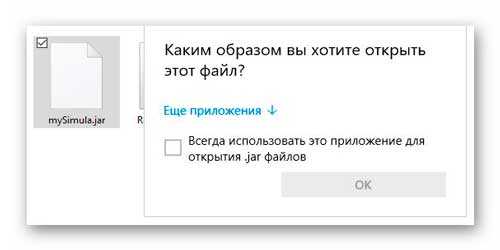
Это был «колхозный» способ проверки поддержки этой платформы на компьютере — теперь официальная проверка.
В системном браузере Internet Explorer ( исключительно в нем ) переходим по этому адресу — https://java.com/ru/download/installed8.jsp и проверяемся.
Установка пакета Java в компьютер
Перед дальнейшими действиями авторы рекомендуют отключить временно файервол, но у меня всё прошло гладко и без таких превентивных мер.
Заходим на сайт корпорации Oracle и скачиваем установщик пакета…
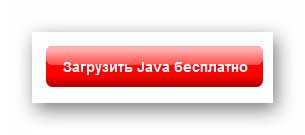
…на следующей странице соглашаемся с условиями лицензионного соглашения и начинаем загрузку…
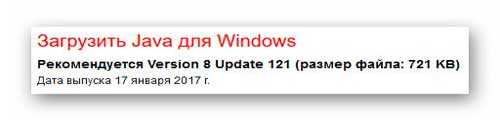

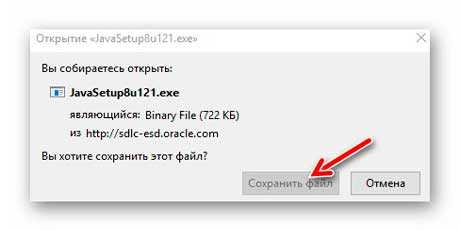
После скачивания инсталлятора — запускаем его методом тыка…
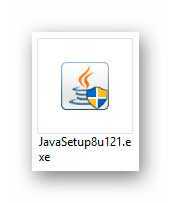
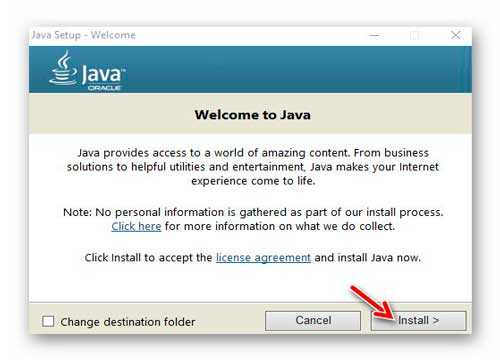
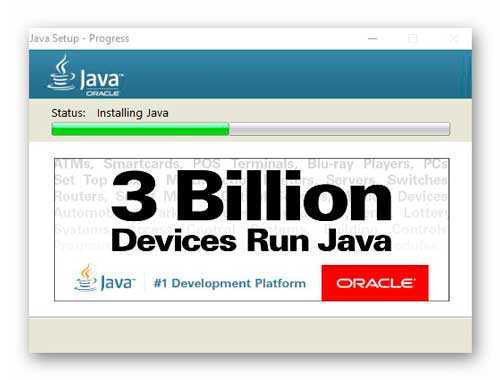
…и завершаем установку…
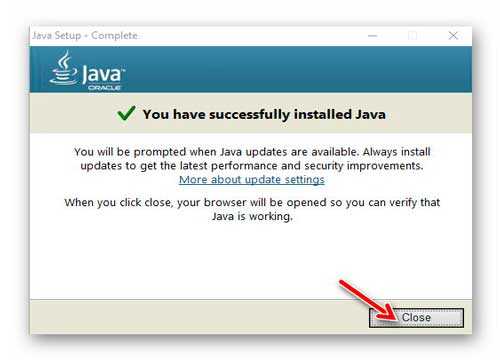
Запустится браузер по умолчанию и будет предложено проверить версию Java…
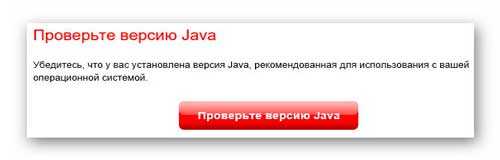
Если делали всё по моему описанию — у Вас 100% самая актуальная версия пакета (можно просто закрыть страницу запроса проверки, всё-равно результат проверки предсказуем)…
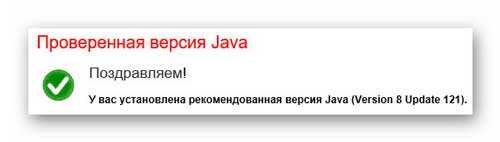
Радуемся кипятком — теперь любые файлы java будут у нас запускаться двойным кликом левой кнопки мышки по ним.
Автономная установка пакета Java
Если нужно установить данный пакет в компьютер без подключения к сети Интернет — на сайте производителей нужно спуститься немного ниже и перейти (слева) на страницу скачивания автономного установщика…
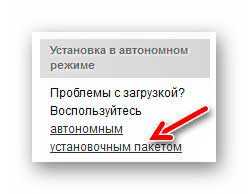
Не запускается (не открывается) файл java
Если установлен вышеописанный пакет и благополучно прошли все проверки, но jar-файл так и не запускается — значит он «сломан».
Скачайте специальную ремонтную утилиту Jarfix for Windows (рекомендую качать её по альтернативной зелёненькой ссылке…
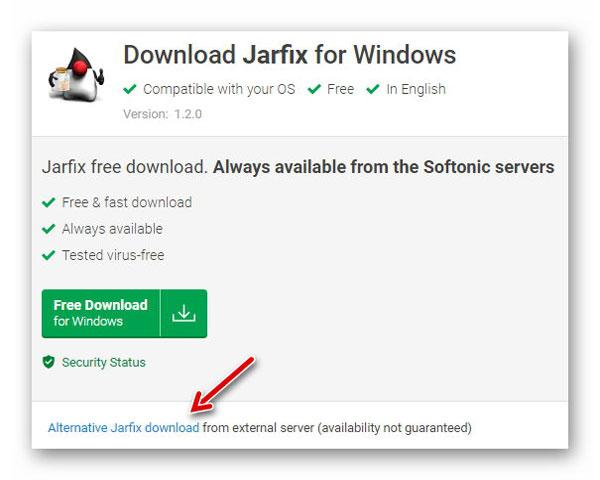
Скачать Jarfix for Windows
| Предназначение: | Бесплатная ремонтная утилита для восстановления работоспособности java на компьютере |
| Название программы: | Jarfix for Windows |
| Производитель (автор): | Johann N. Löfflmann |
| Статус: | Бесплатно |
| Категория: | Компоненты Windows |
| Размер инсталлятора (архива): | 71 кб |
| Поддержка ОС: | Windows XP,7,8,10 |
| Язык интерфейса: | Английский |
| Безопасность: | Вирусов нет |
| Похожие программы: | Microsoft Fix |
| Ссылка на инсталлятор/сайт: | Скачать/Перейти |
Если после её запуска (с правами администратора)…

…появится такое окно…
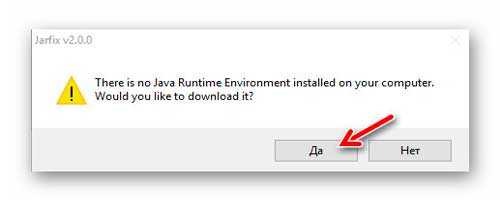
«Поздравляю» — у Вас нет в операционной системе поддержки этого языка программирования.
Жмём «Да» и проходим вышеописанную процедуру установки пакета Java Runtime Environment.
Если пакет установлен, но «поломан» — появится такое окно…
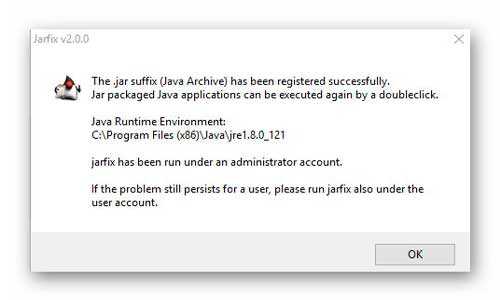
Жмём «Ок» и смело идём запускать java файлы — теперь они правильно отображаются и открываются…

Надеюсь, что ответил на вопрос — как запустить java на компьютере. Теперь с чистым сердцем могу в следующей статье описать одну очень интересную и полезную программку (подписанные на сайт товарищи получат уведомление о выходе статьи и первые прочтут её).
До новых полезных компьютерных программ и интересных приложений для Андроид.
Источник: optimakomp.ru